Am decis să instalați Windows 10 pe un dispozitiv vechi, în speranța că Configurat corespunzător noul sistem de operare utilizează mai puține resurse decât „opt“ și „șapte“, dar au fost dezamăgiți? Windus 10 după câteva luni de funcționare normală a început să stea, lung pentru a boot și accident? Astăzi, să aruncăm o privire la cele mai frecvente motive pentru care Windows 10 rulează pe orice calculator, nu neapărat laptopuri vechi sau PC-uri de birou.
Review-uri de mulți utilizatori pe site-ul de suport Microsoft Microsoftt plin de rapoarte plâng de performanță slabă a Windows 10 si constanta încetini la locul de muncă într-o varietate de aplicații și sisteme software. Cauzele acestor probleme pot fi o varietate de factori, cum ar fi un software și o componentă hardware: neconformitate cu cerințele de sistem PC, cantități excesive de aplicații care rulează (autorun), comparativ cu memoria RAM, lipsa de spațiu liber pe volumul sistemului C pentru Windows 10 sau fragmentarea excesivă, prezența virușilor și multe altele.
Respectarea cerințelor sistemului
Pentru a verifica compatibilitatea calculatorului și Windows 10, puteți utiliza utilitarul pentru a determina VC coajă de hardware, de exemplu, AIDA sau Speccy, sau, în cazul în care KB3035583 de actualizare instalat pentru a utiliza „Get pentru Windows 10“ funcționalitate cheie.
Identificați o aplicație care consumă o mulțime de resurse
Dacă sunt îndeplinite cerințele de sistem, căutăm motivul pentru care "duzina" poate încetini și face munca cu calculatorul practic imposibilă. Pentru aceasta, porniți clasicul "Manager de activități" și accesați fila "Procese".
Datorită noilor caracteristici, acest instrument evidențiază procesele care consumă o cantitate echitabilă de resurse hardware pentru computer.
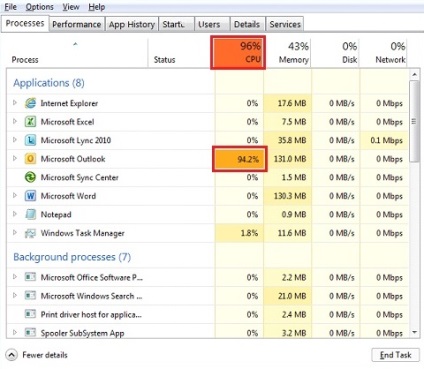
Determinați ce aplicație sau serviciu încarcă în mod semnificativ CPU-ul sau consumă o cantitate semnificativă de RAM (relativ la instalat). În acest caz, este Outlook. Trebuie să fie închisă sau completată pentru a elibera resursele de sistem.
Știind că aplicația nu pornește automat, puteți fi siguri că problema cu franele Windows 10 rezolvat, în cazul în care acesta atinge un târg program de „lăcomiei“ de la Microsoft. Pentru multe alte produse software care sunt cel mai probabil lansate cu Windows, va trebui să le eliminați din lista de lansări lansate automat (mai jos).
În fila "Performanță" a managerului de activități, analizăm informațiile despre cantitatea de memorie RAM utilizată și, dacă este necesar, completează aplicațiile cu resurse intensive.
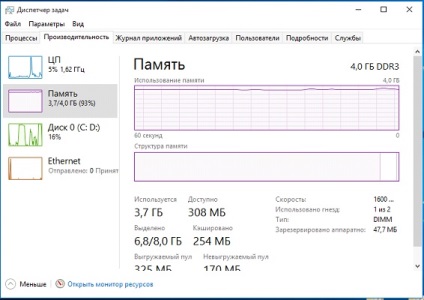
Dacă aveți 4 GB sau mai puțin RAM, asigurați-vă că instalați fișierul swap, volumul de aproximativ 4 GB sau mai mult sau la alegerea sistemului. Acest lucru se face în "Setările suplimentare de sistem" din fila "Performanță".

Problemă pe hard disk
Toți înțeleg că încărcarea pe CPU sau consumul aproape total de memorie RAM disponibilă poate duce la pornirea calculatorului. Dar puțini oameni se gândesc la impactul hard disk-ului asupra vitezei sistemului. Problema cu HDD are două aspecte:
- fragmentarea fișierelor de sistem, de exemplu, datorită volumului de încărcare al sistemului de operare;
- prezența sectoarelor defecte (deteriorarea hardware a celulelor de memorie ale plăcii magnetice).
În primul caz, numim "Proprietăți" din volumul sistemului și în fila "Instrumente" începem procesul de optimizare a acestuia.
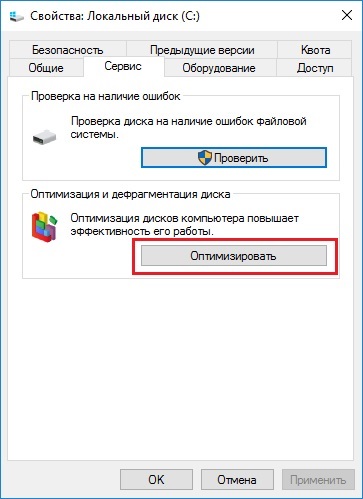
În fereastra apărută a defragmentatorului încorporat, selectați volumul dorit și faceți clic pe Optimizare.
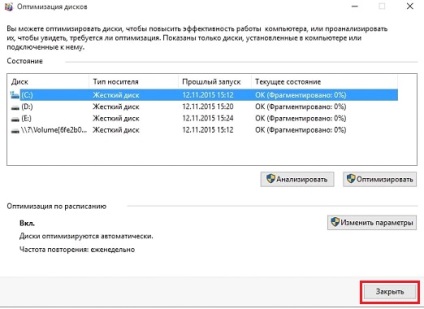
Dacă suprafața plăcilor magnetice este deteriorată, trebuie să efectuați o verificare a HDD folosind chkdsk-ul utilitar încorporat cu parametrii corespunzători sau butonul "Check" din aceeași fereastră de proprietăți.
Apoi bifați casetele de lângă cele două opțiuni și faceți clic pe "Executare".

Când scanarea este finalizată, veți vedea o fereastră de informații cu rezultatele executării comenzii.
Verificarea autostartului
În timpul instalării unui număr mare de instalatori software sunt adăugate la program în Windows 10. De-a lungul timpului, autostart pe calculatorul oricărui utilizator acumulează un număr considerabil de programe, dintre care unele sunt rulate la pornirea computerului.
Accesați "Task Manager" și activați fila "Startup".
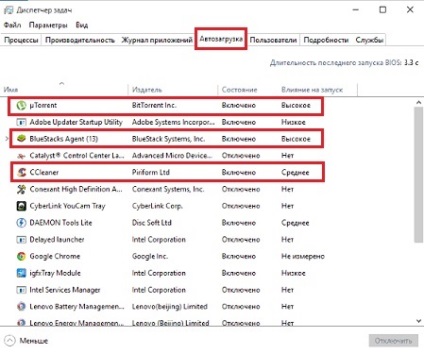
Prin meniul contextual al aplicațiilor care au starea "Activat" în coloana "Stare", schimbați-l la "Dezactivat".
Curățați registrul
Registrul din Windows este baza de date principală a sistemului de operare. Stochează aproape toate informațiile despre computer, componentele software și hardware utilizate și configurația acestora.
După eliminarea software-ului, acesta lasă o urmă de programe utilizate anterior, tipurile de fișiere asociate, parametrii de configurare și căile spre fișierele șterse. Pentru a curăța registry, utilizați utilitarul CCleaner sau utilitarul Wise DiskCleaner.
Ultimul motiv pentru care un computer buggies este de a infecta un sistem cu viruși. Dacă nu utilizați un program antivirus sau programul dvs. de securitate a pierdut malware-ul, utilizați utilitarul portabil gratuit Dr.Web CureIt.
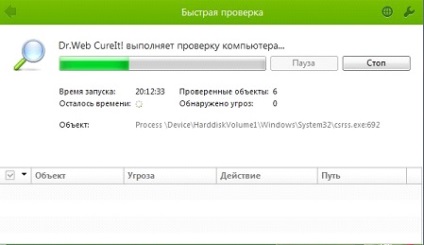
După ce ați ajuns la aceste linii, probabil știți cum să eliberați calculatorul de frâne rezolvând probleme cu software-ul fără a cumpăra echipament scump (RAM, CPU).
Articole similare
Trimiteți-le prietenilor: